Önceki yıllarda birçok site, tamamen güvenli HTTPS protokolünü kullanmaya başladı. HTTPS, bağlantıları korur ve sitelerin Google gibi arama motorlarında daha iyi sıralanmasına izin verir. Bazı web kaynakları aynı anda hem HTTP hem de HTTPS bağlantılarını destekler ve bazıları yalnızca HTTPS’yi veya yalnızca HTTP’yi destekler.
Microsoft Edge’deki Otomatik HTTPS özelliği, iki çalışma modunu destekler. Varsayılan modda, HTTPS Everywhere tarayıcı uzantısına benzer şekilde çalışır : Edge, HTTP bağlantısını HTTPS’ye geçirmeye çalışır, ancak başarısız olursa, kaynağı HTTP üzerinden yükler. Başka bir deyişle, HTTP bağlantılarına hala izin verilmektedir ve web kaynağı HTTPS üzerinden kullanılamıyorsa kullanılacaktır.
İkinci mod, Mozilla Firefox’taki “Yalnızca HTTPS” moduna benzer ve geri dönüş indirme seçeneği sunmaz. Etkinleştirildiğinde, Edge, güvenli protokolü desteklemeyenler de dahil olmak üzere tüm bağlantıları HTTPS’ye güncelleyecektir. Bu, HTTPS üzerinden yüklenemeyen kaynakları yüklerken hatalara neden olur. Üstelik Edge’de, Firefox’tan farklı olarak, HTTP üzerinden kaynak yüklemek için istisnalara bir site eklemenin bir yolu yoktur.
HTTP’den HTTPS’ye geçiş başarısız olursa Edge bir hata mesajı görüntüler. Aynı zamanda HTTP üzerinden indirme için bir anahtar yoktur ve şu anda tek çözüm ayarlara gidip işlevi daha kolay bir moda geçirmek veya bir süre tamamen devre dışı bırakmaktır.
Bu özellik şu anda geliştirme aşamasındadır, bu nedenle Redmond, Edge’in kararlı sürümünde görünmeden önce hariç tutma listelerini uygulamaya devam edebilir.
Otomatik HTTPS
HTTPS’ye otomatik geçiş özelliği deneyseldir ve Microsoft Edge Dev / Canary’de (sürüm 92.0.902.2 ve üstü) mevcuttur.
Otomatik HTTPS’yi kurmak için şu adımları izleyin:
Sayfayı edge://flags/#edge-automatic-https tarayıcınızın adres çubuğunda açın.
Otomatik HTTPS seçeneğini Enabled olarak ayarlayın.
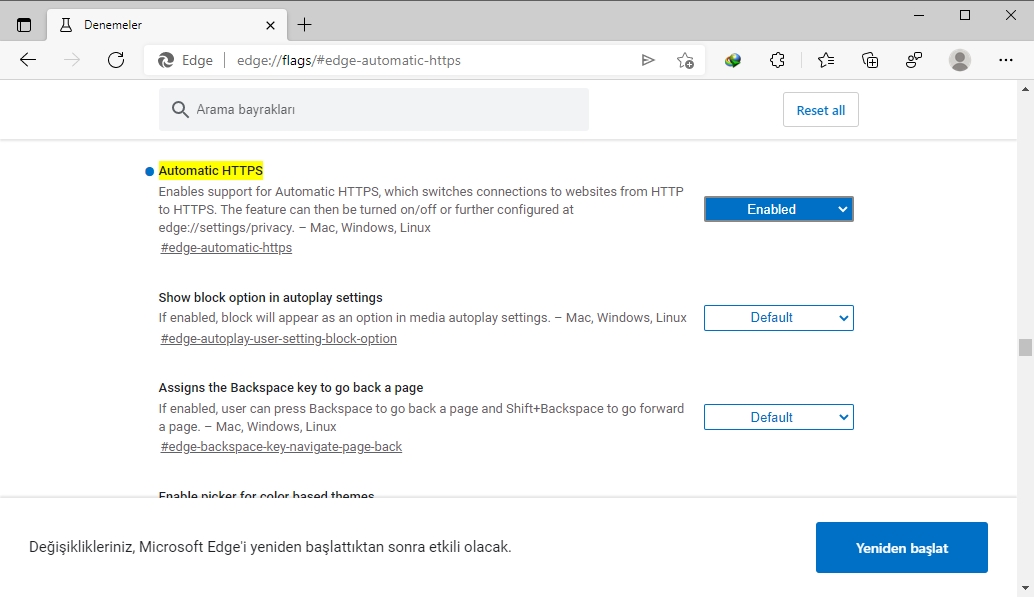
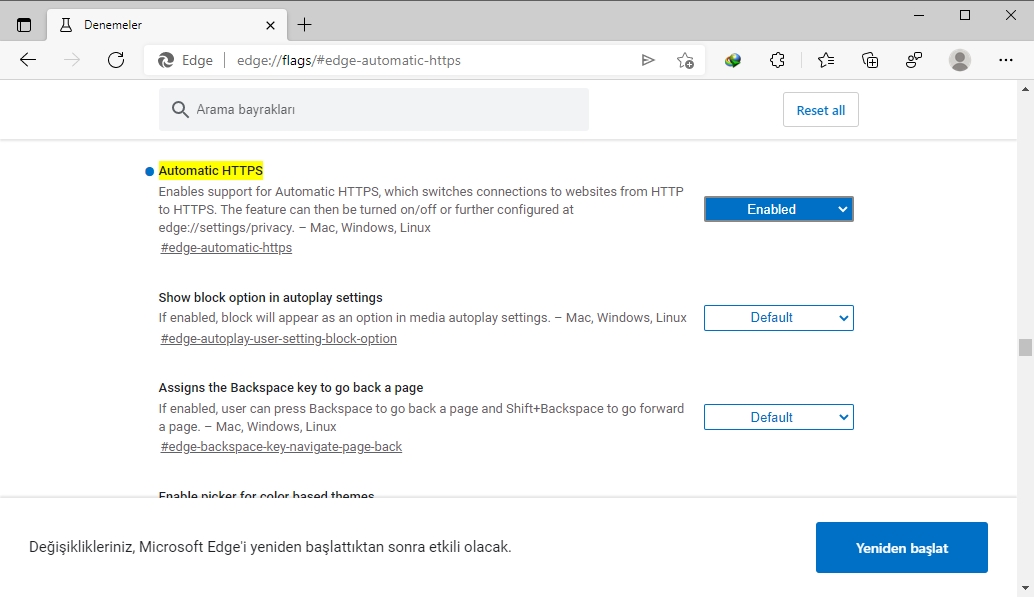
Microsoft Edge’i yeniden başlatın.
Şimdi bu özelliği etkinleştirmek veya devre dışı bırakmak için Ayarlar | Gizlilik, Arama ve hizmetler tıklayın ve sağ bölümde sayfayı aşağı kaydırarak Güvenlik bölümüne görene kadar ilerleyin. Otomatik HTTPS ile daha güvenli bağlantılara otomatik olarak geçiş karşısında butonu sağa kaydırarak aktif konuma getirin.
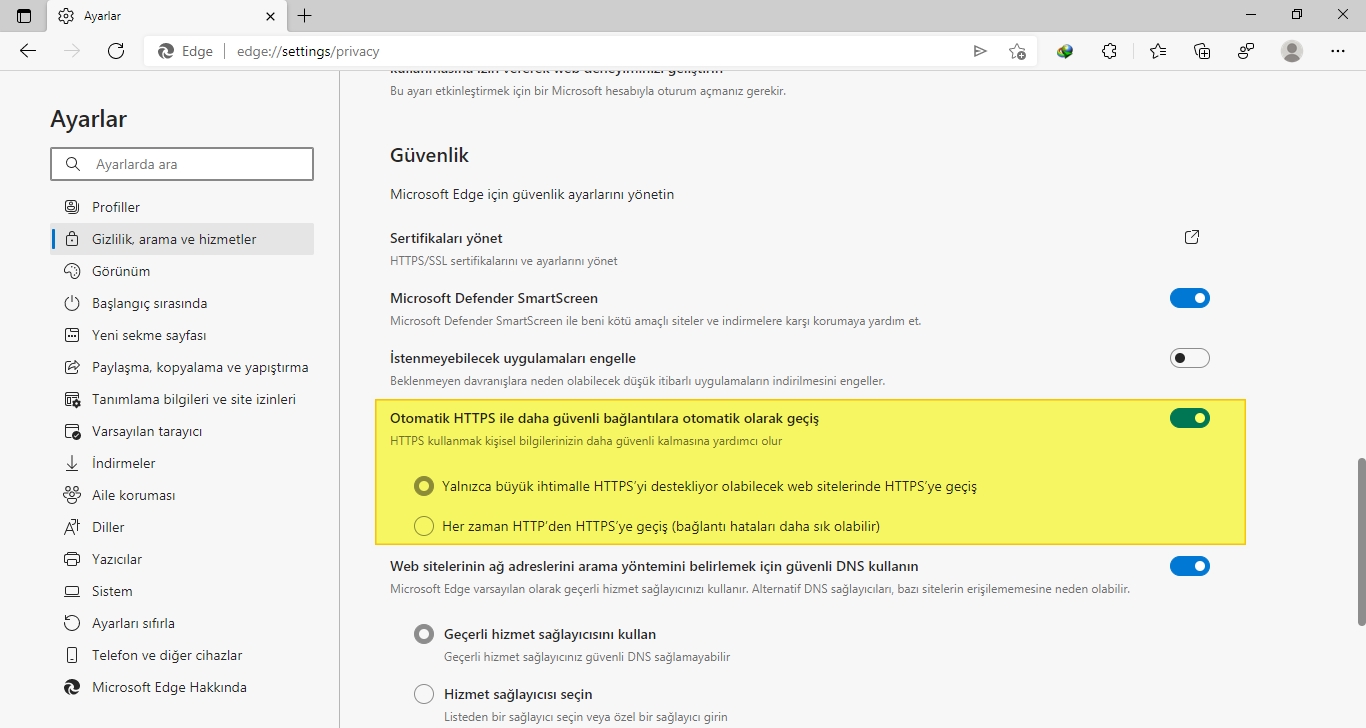
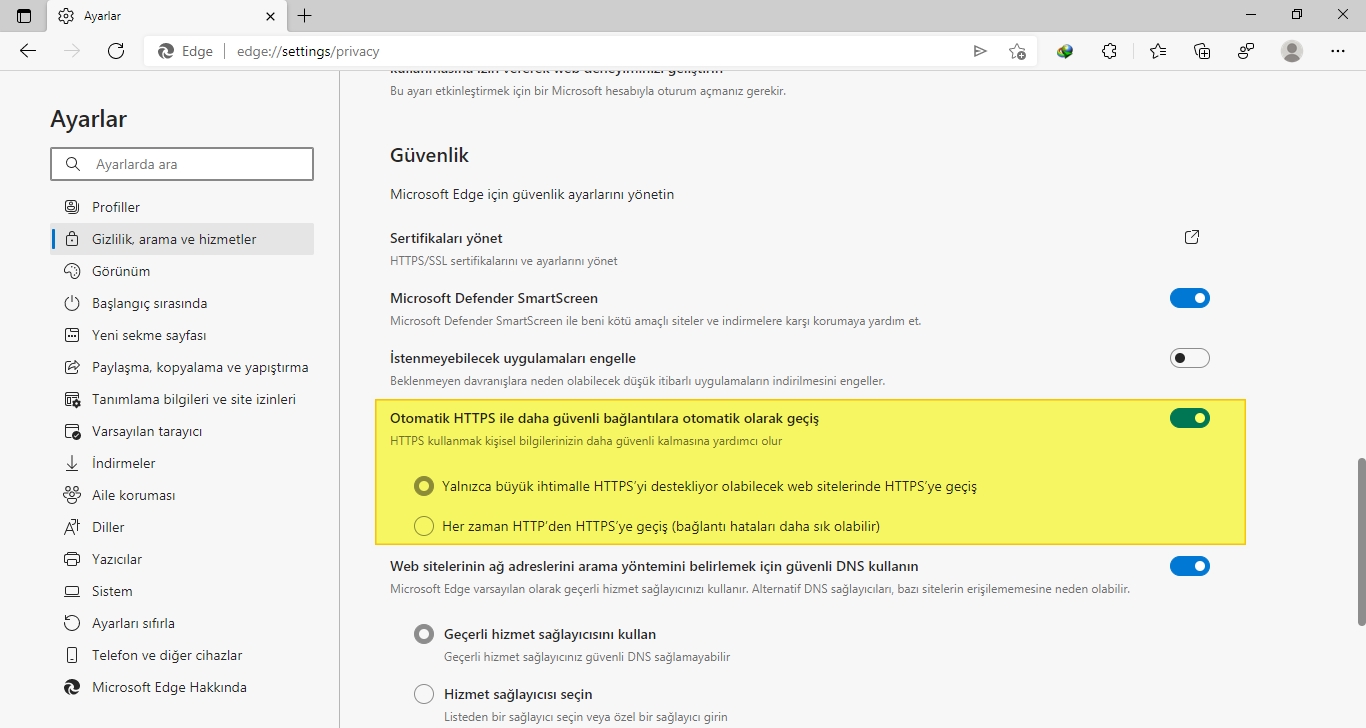
Otomatik HTTPS ne kadar faydalıdır?
Otomatik HTTPS, HTTP bağlantılarını HTTPS’ye güncellemeye çalışır. İlk “hafif modda”, HTTPS üzerinden indirilemeyen web kaynakları HTTP üzerinden indirilecektir.
İkinci modda, HTTP’ye geri dönme yeteneği olmadan HTTPS’ye zorunlu bir yükseltme uygulanır. Bu mod daha güvenli olarak kabul edilir, ancak bazı kaynakların yüklenememesi durumunda kullanıcı müdahalesi gerektirir.
Çoğu kullanıcı, HTTPS Everywhere uzantısına benzer şekilde çalışan ilk moddan memnun olacaktır. Bunu kullanırken Edge, bağlantıların güvenliğini artırmaya çalışır. Daha katı mod, özellikle yüksek düzeyde güvenlik gerektiren kritik senaryolarda faydalı olacaktır.
Kaynakları HTTPS üzerinden indirmek için hangi tarayıcı uzantılarını veya özelliklerini kullanıyorsunuz?



